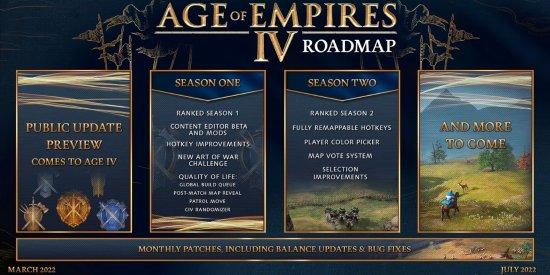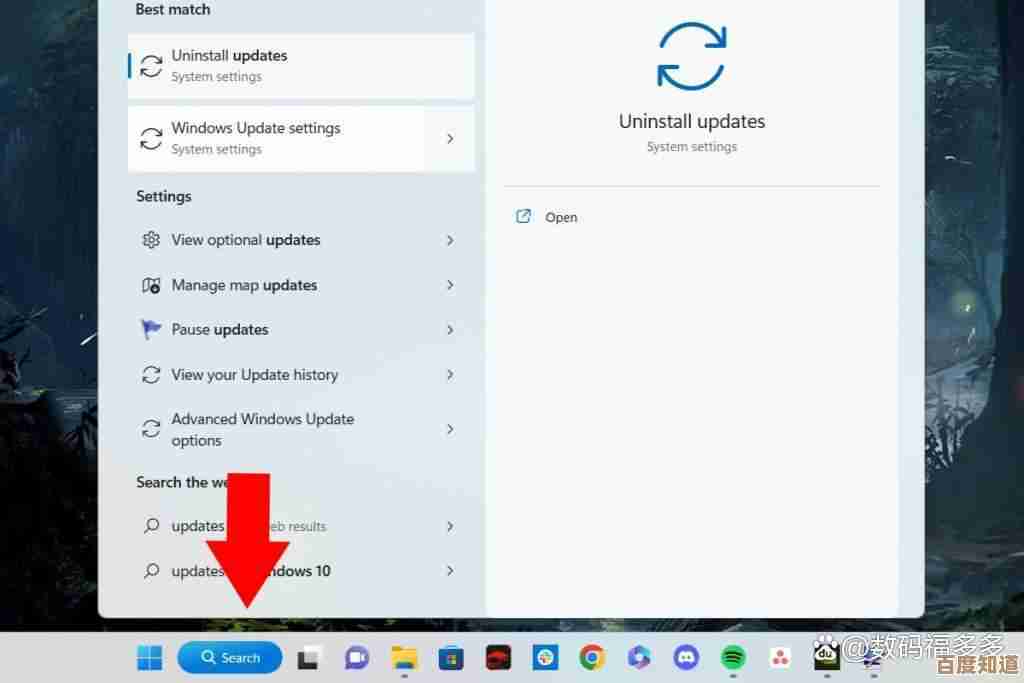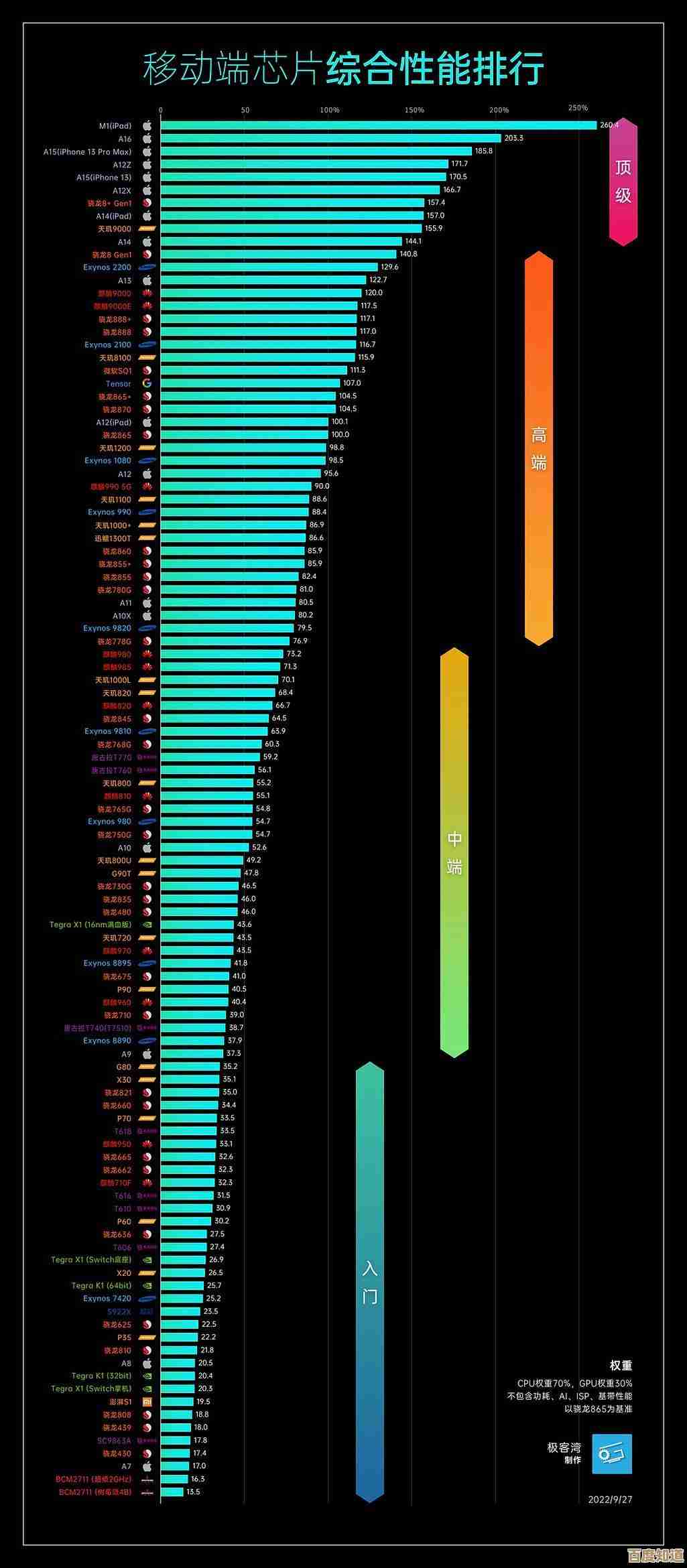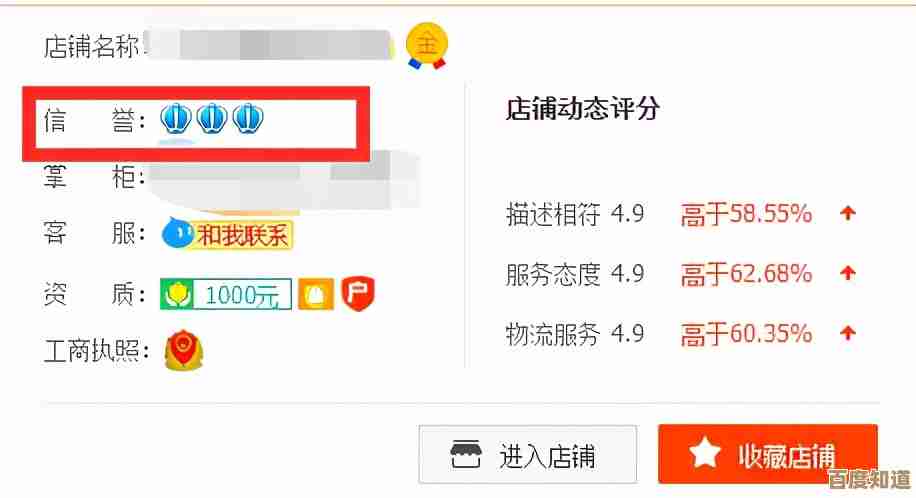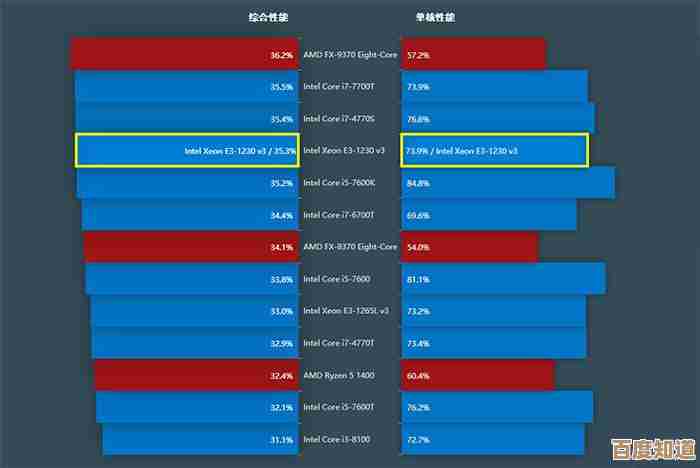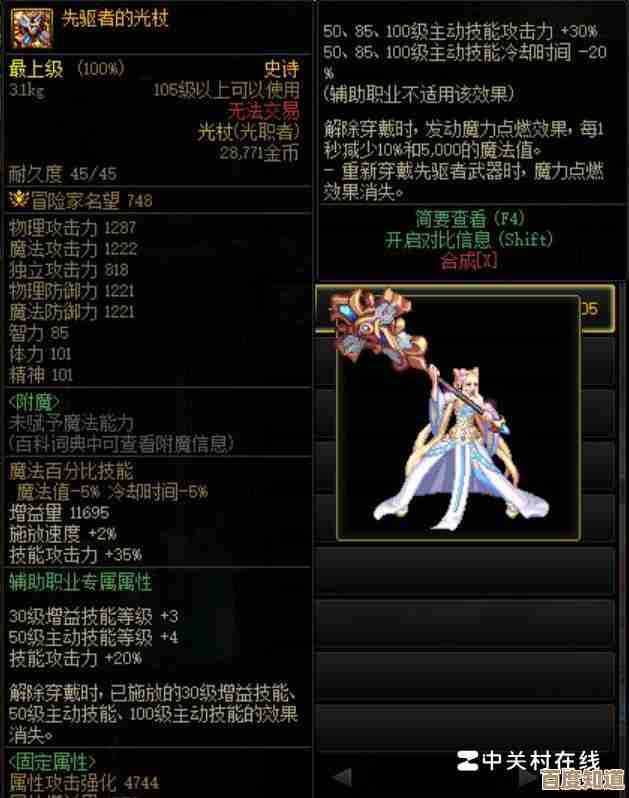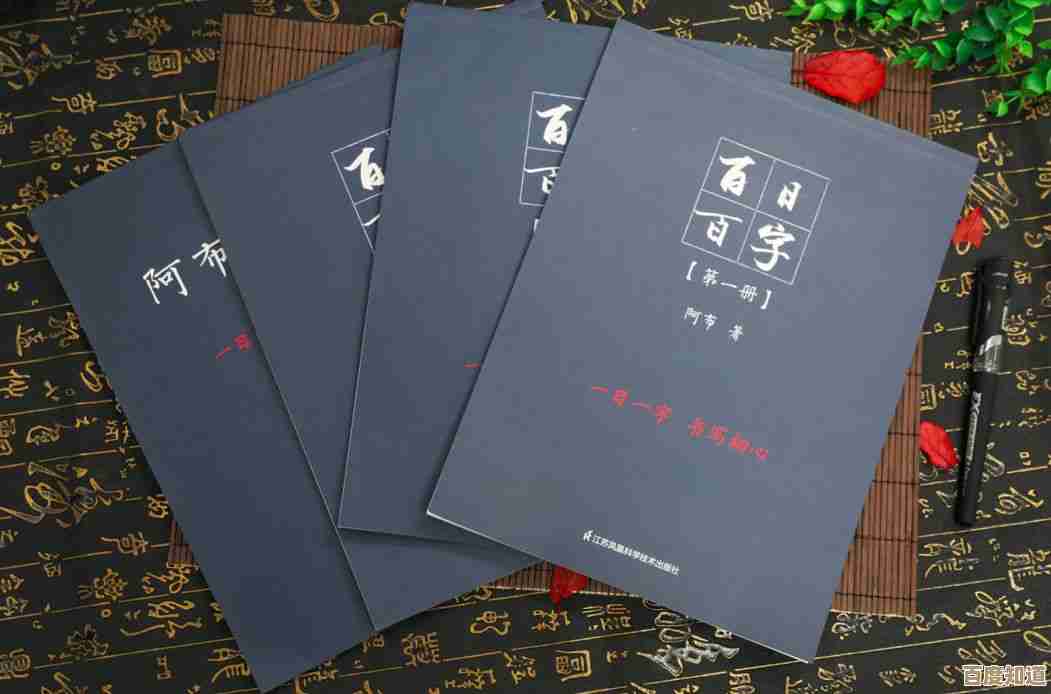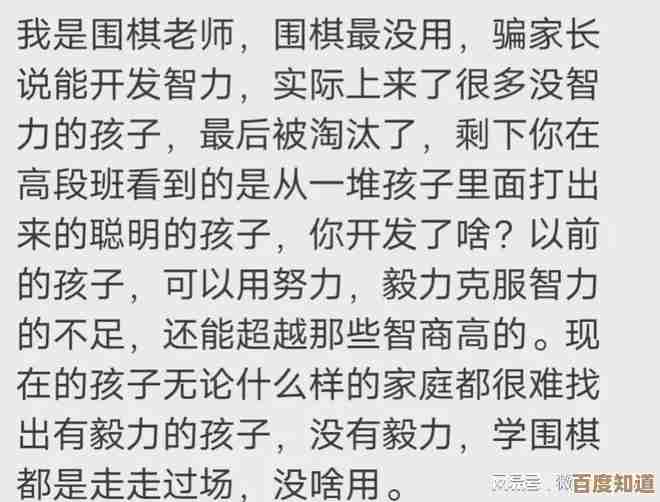提升视觉享受:Win11分辨率设置指南助你打造更清晰画面
- 游戏动态
- 2025-11-02 23:04:51
- 1
提升视觉享受:Win11分辨率设置指南助你打造更清晰画面
你是不是觉得新买的显示器画面不够锐利,或者升级Win11后字体有点模糊?问题很可能出在分辨率设置上,别担心,调整一下就能让画面焕然一新,下面就是为你准备的简单指南。
第一步:找到并打开显示设置
这个方法最直接,在桌面空白处点击鼠标右键,在弹出的菜单中选择“显示设置”,你也可以点击开始菜单,进入“设置”系统,然后选择“显示”这一项。(来源:微软官方Windows 11支持文档)
第二步:选择推荐的分辨率
进入显示设置后,你会看到一个“显示分辨率”的选项,点击下拉菜单,你会看到一长串分辨率数字,这里有个黄金法则:直接选择后面带有“(推荐)”字样的那个选项。(来源:微软官方Windows 11支持文档)
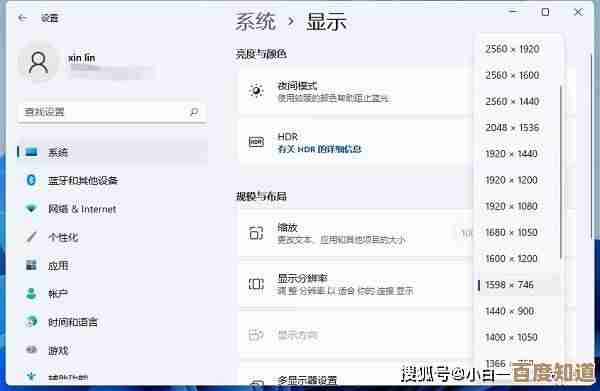
为什么?因为这是你的显示器出厂时设定的最佳分辨率,也叫“原生分辨率”,选择它,每个像素点都能被精准点亮,画面是最清晰、最锐利的,选择其他任何非推荐的分辨率,系统都需要通过算法来拉伸或压缩图像,导致画面模糊或变形。
小贴士:高分辨率显示器别忘了缩放
如果你的显示器是2K、4K甚至更高分辨率,你会发现虽然画面细腻了,但文字和图标变得非常小,看着累眼,这时候就要用到“缩放”功能了。
在“显示设置”里,找到“缩放”选项,你可以尝试将比例调整为125%、150%或更高,这样系统会等比例放大文字和应用界面,在保持高清画质的同时,让一切看起来大小适中,更舒适。(来源:微软官方Windows 11支持文档)
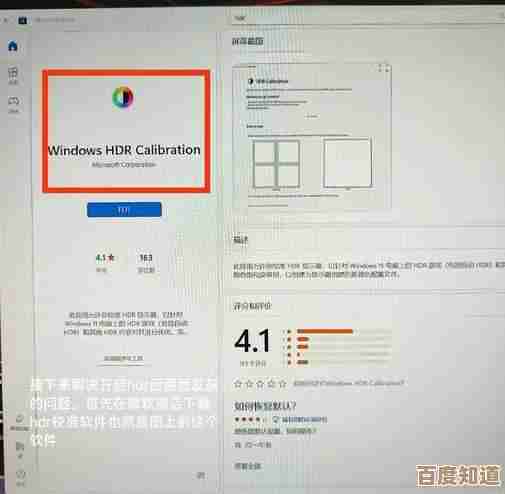
特殊情况:游戏和电影的分辨率
玩游戏或看高清电影时,你可能会在软件的设置里看到分辨率选项,这里的原则是:在你的电脑显卡性能允许的情况下,尽量选择最高的分辨率。 高分辨率能带来更丰富的细节和沉浸感,如果游戏卡顿,再适当调低分辨率来提升流畅度。
检查一下刷新率
刷新率影响画面的流畅度,尤其是快速移动的场景(比如游戏、滚动网页),在“显示设置”中,点击“高级显示”设置,然后看“选择刷新率”选项,如果你的显示器支持高刷新率(如144Hz),确保这里选的是最高值,这样动态画面会更顺滑,减少拖影。(来源:微软官方Windows 11支持文档)
简单总结一下:桌面用“推荐”分辨率,高分辨率屏记得调“缩放”,游戏电影尽量开高,别忘了检查刷新率。 花几分钟调整这些设置,你的视觉体验会有立竿见影的提升。
本文由乐正鲸于2025-11-02发表在笙亿网络策划,如有疑问,请联系我们。
本文链接:http://waw.haoid.cn/yxdt/54705.html